希望我的分享能伴随着大家每天进步一点点
Retroarch我前面有篇文章已经和大家分享了游戏机万能模拟器操作按键的设置,主要对应了模拟器的操作但是不同的游戏主机的手柄按键布局可能都是不一样的,如果默认的按键设置不能满足我们的操作习惯,我们能不能更改下按键设置呢?答案当然是可以的,而且不同的游戏主机可以单独设置不同的按键设置,非常的方便每个主机的手柄按键布局都有些差异目前游戏机万能模拟器的手柄按键是和PS2手柄相似的按键布局我们常用的电脑手柄也是类似的布局,所以大家应该很熟悉Retroarch手柄按键布局下面我就用世嘉土星的手柄的手柄布局来和大家分享下主机手柄按键的设置方法其它的主机手柄的设置也是一样的,以此类推土星手柄的右侧为六个按键,非常适合玩街机移植游戏,尤其是街霸这样的游戏下图为万能游戏机模拟器默认的手柄按键对应世嘉土星手柄的按键世嘉土星手柄按键布局那么我们就开始按自己的习惯来设置主机手柄的按键第一步:打开游戏首先打开世嘉土星的游戏什么?你还不会那就需要补补课了去看看我以前的文章吧,一定对你有所帮助进入游戏第二步:调出选项菜单键盘按F1或手柄按组合键,调出选项菜单向下选择控制选项选择控制选项第三步:设置主机手柄的按键这里我们只讲下主手柄,如果还有其它手柄请参照设置选择端口1控制选择1#手柄选项在手柄按钮的菜单里,左边的图形是万能模拟器的手柄按键这个前面专门有文章介绍,不懂的可以去补补课右边的是目前玩的主机手柄的按键下图表示我们手柄上的A键对应着世嘉土星手柄的B键选择要修改的按键进入该按键设置,选择自己需要的主机按键这里我们把手柄上的A键修改成世嘉土星手柄的C键修改需要的主机按键按照上述方法设置好所有的按键第四步:保存设置好的主机手柄按键手柄按键全部修改完毕后,我们需要对修改进行保存,否则下次再进入游戏还要重新设置这里我们选择保存核心自定义键位文件这样只要用这个核心玩的游戏都会调用我们刚才修改好的键位如果你只想对该游戏进行键位的保存,那么就选择保存游戏自定义键位文件第五步:开心地玩游戏吧修改好主机按键的位置后是不是玩的很爽了
以上就是 主机手柄按键的设置 的分享,有这个需要的小伙伴都可以试试看好了,关于游戏机万能模拟器 - Retroarch - 主机手柄按键的设置 就先分享到这里了希望能给大家带来一点点的帮助如果你是刚开始看我的文章,并且对万能模拟器很感兴趣的话建议你去看看我前面的文章,相信会给你带来一点点的帮助如果你觉得文章好可以,请给我点个赞如果你有任何问题和想法,请给我留个言如果文章能给予你帮助,请关注我一下.你的鼓励和支持将是我最大的动力
最后感谢各位小伙伴的支持

(图片来源网络,侵删)





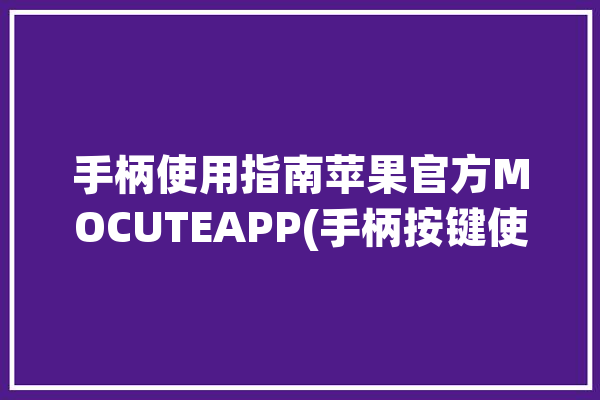


0 评论